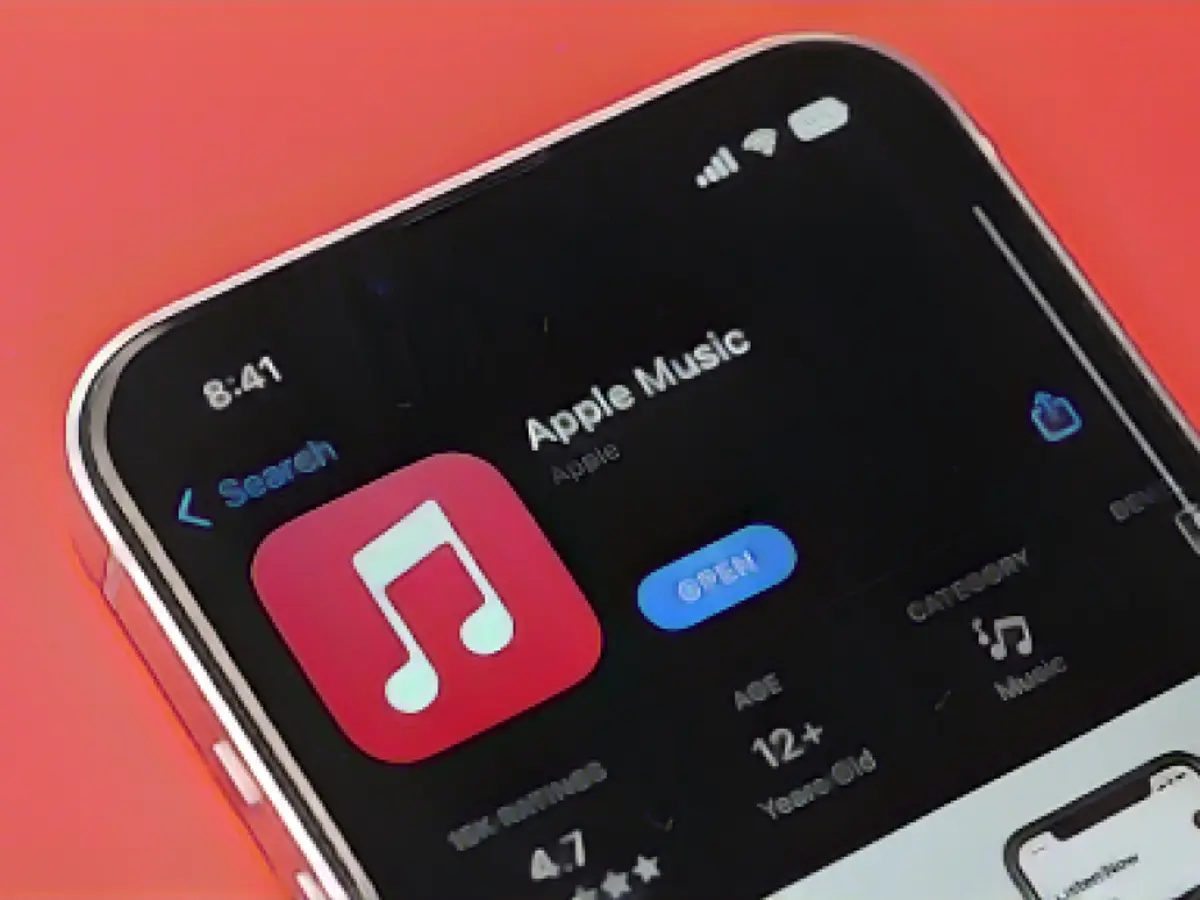Herunterladen von Songs von Apple Music zum Offline-Hören
Wenn Sie ein Apple Music-Abonnement haben, haben Sie wahrscheinlich schon viel Zeit damit verbracht, neue Wiedergabelisten zu erstellen und sich einen einfachen Zugang zu Ihren Lieblingssongs und -alben einzurichten. Es ist zwar großartig, all diese Musik zur Hand zu haben, aber es kann auch sehr schwierig sein, darauf zuzugreifen, wenn Sie irgendwo ohne Internet unterwegs sind. Wenn Sie also das nächste Mal irgendwo unterwegs sind, wo die Online-Verbindung nicht so gut ist, nutzen Sie die Download-Option von Apple Music, damit Sie Ihre Musik offline hören können.
So laden Sie Songs von Apple Music herunter, damit Sie sie offline hören können
Wenn Sie Songs herunterladen und Apple Music offline hören möchten, müssen Sie zunächst Musik zu Ihrer Bibliothek hinzufügen. Suchen Sie dazu den Titel, das Album, die Wiedergabeliste oder das Video, das Sie hinzufügen möchten, und drücken Sie dann so lange darauf, bis eine Liste mit Optionen angezeigt wird.
Tippen Sie dann auf "Zur Mediathek hinzufügen", um das Element in Ihrer Apple Music Mediathek zu speichern. Bevor Sie jedoch mit dem Herunterladen von Songs beginnen können, müssen Sie laut Apple die Funktion "Bibliothek synchronisieren" in der Apple Music App aktivieren. Rufen Sie dazu die Einstellungen auf Ihrem iPhone auf, suchen Sie nach "Musik" und aktivieren Sie " Sync Library". Sobald dies aktiviert ist, können Sie zur Apple Music App zurückkehren und mit dem Herunterladen von Musik beginnen.
Nachdem etwas in deiner Mediathek gespeichert wurde, kannst du die Mediathek in der Apple Music-App aufrufen und die Wiedergabeliste, den Song, das Album oder das Video auswählen, das du herunterladen möchtest. Sie können entweder das Element berühren und gedrückt halten und dann die Schaltfläche " Herunterladen" auswählen oder Sie können den nach unten zeigenden Pfeil am oberen Rand von Alben und Wiedergabelisten finden, um sie herunterzuladen.
Sobald du ein Album, eine Wiedergabeliste oder einen Song von Apple Music heruntergeladen hast, kannst du den Abschnitt " Geladen" in deiner Mediathek aufrufen, um alles zu sehen, was du auf deinem Gerät gespeichert hast.
Wenn du dir ein neues Telefon zulegst, kannst du deine Apple Music-Mediathek schnell und einfach erneut herunterladen, um deine Musik ohne Unterbrechung wiederzugeben.
Lesen Sie auch:
Quelle: aussiedlerbote.de